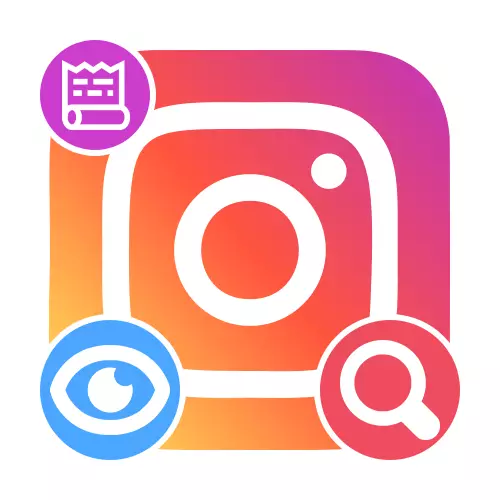
Տարբերակ 1. Դիտեք պատմություններ
Instagram- ում պատմվածքների առանձնահատկությունների շնորհիվ գրեթե անհնար է այս բազմազանությունը որոնել այս բազմազանության համար `ցանկացած հատուկ չափանիշների համար: Միակ բանը, որ կարող եք անել, դիտման միջոցներից օգտվելն է `բջջային հավելվածի որոշակի բաժնում գտնելու համար ցանկալի հրապարակումները:Կասետային պատմություններ
Որոնել եւ դիտել այն օգտվողների կողմից հրատարակված storsis- ը, որի վրա դուք ստորագրված եք, կարող եք օգտագործել ժապավենը էկրանի վերեւում, հաճախորդի հիմնական էջում: Առանցքային առավելությունն այն է, որ ցուցակը կարող է ազատորեն թռչել աջ կամ ձախ կողմում եւ բաց թողնել որոշ մարդկանց:
Կարդացեք ավելին. Դիտեք պատմությունները Instagram- ում
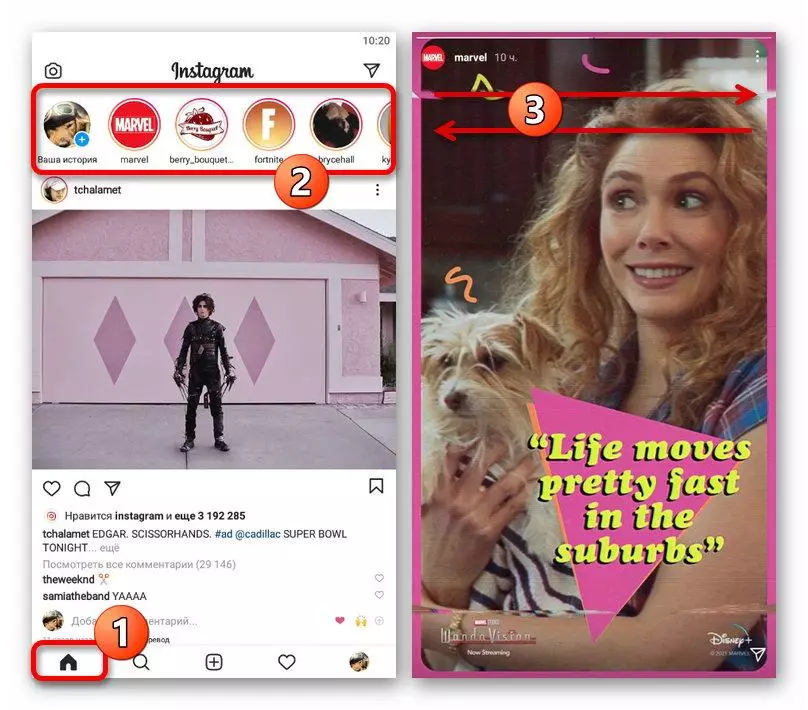
Դիտման ռեժիմում շատ ավելի շատ նյութեր կցուցադրվեն, քան ժապավենի մեջ, քանի որ նույն օգտագործողը կարող է ստեղծել անսահմանափակ թվով հրապարակումներ: Այսպիսով, որոնման նպատակով դուք պետք է նախ բացեք վերջին մուտքը եւ հետագայում օգտագործեք սահիկը տարբեր ուղղություններով նավիգացիայի համար:
Արխիվային պատմություններ
Նշված ժապավենի, դուք կարող եք գտնել նախկինում ջնջված պահուստը առանձին դիմումի բաժնում, բայց եթե արխիվի մեջ միացված հաշիվների կարգավորումները միացված են արխիվի պարամետրերը: Նավիգացիան, ինչպես նաեւ օժանդակ որոնման գործիքները, ամբողջովին նույնական են դիտման գործիքի հետ `այս ձեռնարկի առաջին բաժանումից:
Կարդացեք ավելին. Դիտեք Instagram- ում արխիվային պատմությունները
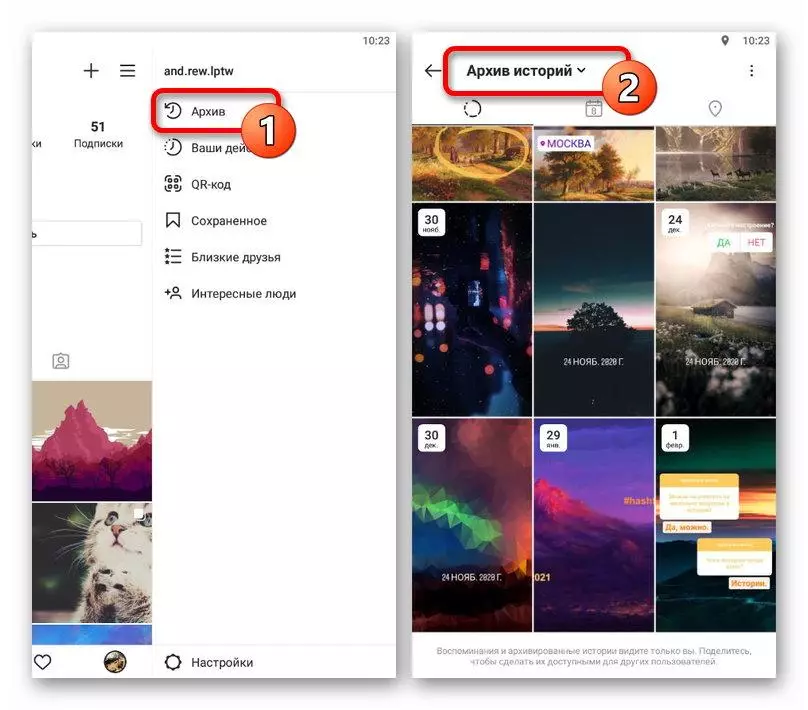
Առանձին-առանձին, հարկ է նշել «ընթացիկ» բաժինը, որը նույնպես պահում է storsis- ը, բայց շարունակական հիմունքներով: Եվ չնայած հիմնական հատկանիշներն ամբողջությամբ նույնական են նախկինում նշանակվածի համար, որոշ օգտվողներ հաճախ բովանդակությունը բաժանում են մի քանի ալբոմների, դրանով իսկ պարզեցնելով բաժանորդների որոնումը:
Ընտրանք 2. Ներքին որոնում
Հեշղեկների եւ երկրաչափերի պատմությունների ամբողջական որոնում, որը մատչելի է սովորական հրապարակումներին, նմանատիպ աշխատում է պատմությունների համար, եթե հեղինակի կողմից հատուկ պիտակներ օգտագործվեն: Դժբախտաբար, ներկայումս անհնար է երաշխիք տալ, որ մեթոդը կաշխատի ձեր դեպքում, եւ, հետեւաբար, չպետք է շատ ապավինել այս որոշմանը:
Ավելին, որոնեք Hashthegam Instagram- ում
- Լինելով բջջային հավելվածում, ներքեւի վահանակում օգտագործեք որոնման պատկերակը եւ հետագայում թակել որոնման բլոկը: Եթե դուք հետաքրքրված եք պատմություններով, օգտագործելով կոնկրետ Հեշտեգա, հետեւյալ ներդիրների օգնությամբ անցեք «Tags» էջին:
- Լրացրեք տեքստի տուփը ըստ ցանկալի պիտակի, դիտարկելով սովորական ձեւաչափը եւ բացվող ցուցակի միջոցով, անցեք համապատասխան հրապարակումների: Պատմություններ դիտելու համար բավական կլինի պարզապես շոշափել ալբոմի ընդհանուր ավատարը, որի օրինակը նշվում է սքրինշոթում:
- Նմանապես, դուք կարող եք գործել քաղաքների պատմություններ որոնելու միջոցով, այս անգամ օգտվելով «տեղերը» ներդիրից եւ դիպչելով համապատասխան տարբերակին: Տեսքի ռեժիմին անցումը կատարվում է նույն ձեւով `կտտացնելով ընտրված ընտրության լուսանկարը:
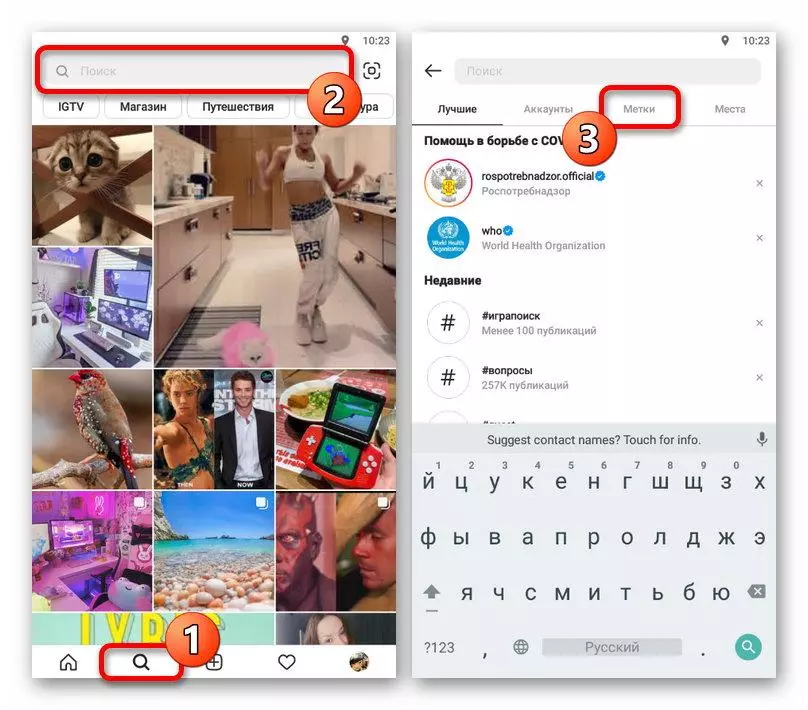
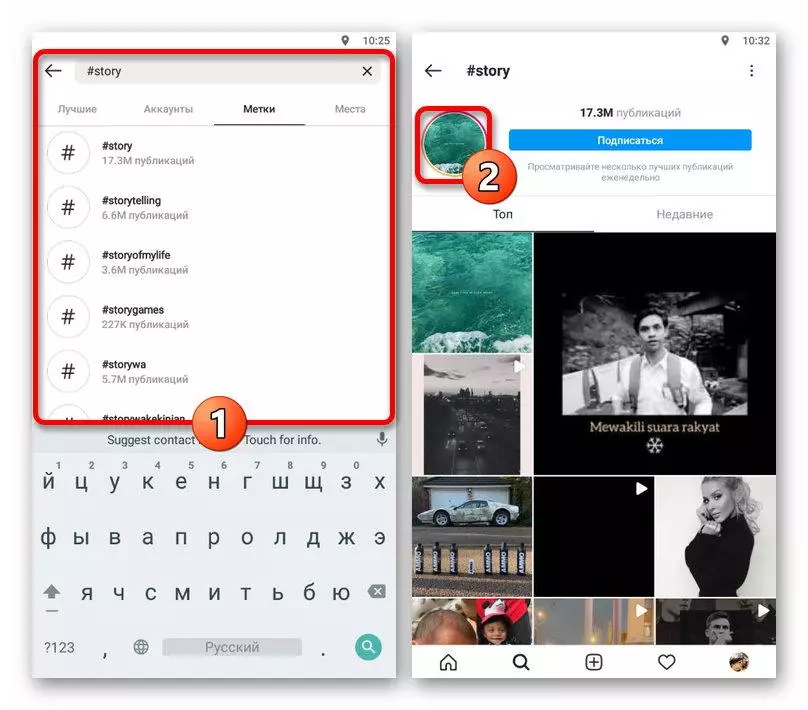
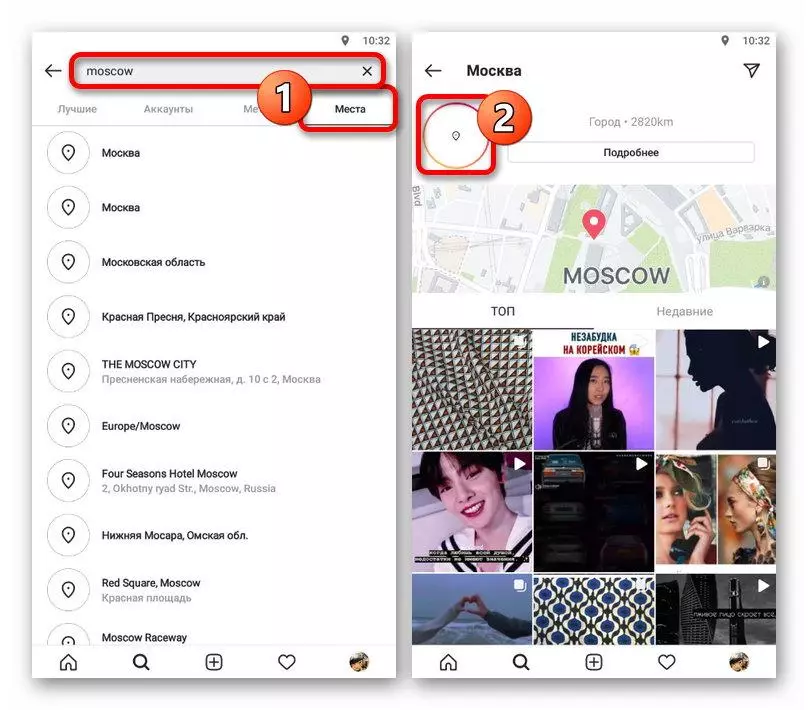
Այս դեպքում հրապարակումների քանակը կարող է մեծապես տարբեր լինել, բայց միեւնույն ժամանակ պարբերաբար թարմացվել է: Դա պայմանավորված է նրանով, որ ծայրաստիճան հրապարակայնորեն մատչելի եւ, ինչը կարեւոր է, թարմ պատմություններ, մինչդեռ արխիվ կամ համապատասխան ինքնաբերաբար անհետանում է ցուցակից:
